
Rejestracja Domen Internetowych
działamy już od 17 lat
- jasne zasady oraz szybka rejestracja domeny
- profesjonalny panel zarządzania swoimi domenami oraz kontem
Jak samodzielnie zarejestrować domenę.
Przedstawiamy jak samodzielnie i szybki sposób można zarejestrować domenę.
Proszę wejść na podstronę rejestracja domeny i zaczynamy.

Wybór nazwy w okienku PRZEGLĄDARKA DOSTĘPNOŚCI wpisujemy przewidywaną nazwę domeny po czym klikamy sprawdź.
Po chwili otrzymamy spis domen wolnych (status obok niej dostępna) lub zajętych (status obok niej niedostępna) jeżeli wszystkie nazwy mają status niedostępny niestety ale musimy poszukać innej nazwy aż trafimy na wolną domenę której jeszcze nikt nie zarejestrował i ma status dostępna. Przewijamy okno w dół i klikamy dalej przechodząc do następnego kroku

Kolejny krok to okno które prosi nas czy jesteśmy już klientem w systemie czy nowym klientem. Jeżeli rejestrowali Państwo u nas kiedyś już domenę i macie aktywne konto możecie dopisać domenę jako kolejną rejestrowaną do swojego konta (wystarczy się zalogować), lub jeżeli to Wasza pierwsza rejestracja domeny klikamy przycisk Jestem nowym klientem Załóż konto
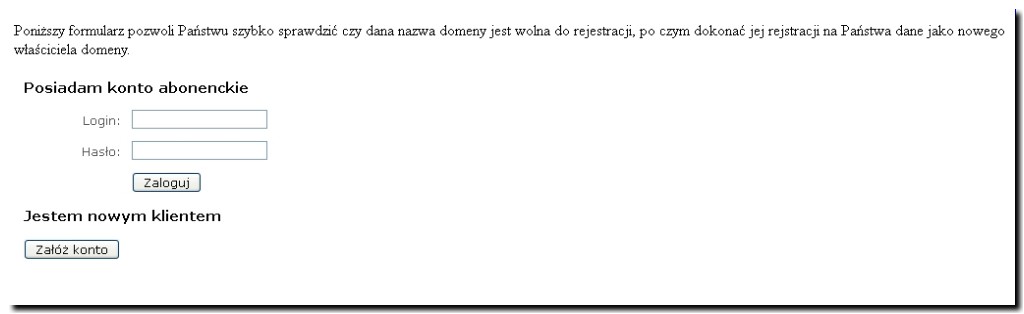
Po wybraniu kroku rejestracji nowego konta system poprosi nas o przewidywane logowanie do systemu zarządzania swoimi domenami wpisujemy dowolny login oraz hasło i klikamy przycisk Dalej
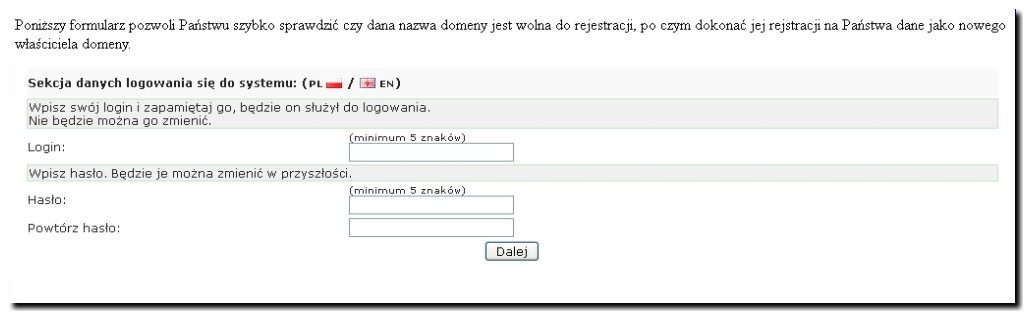
System poprosi nas o dodatkowe informacje Twoja Rezydencja - miejsce zameldowania lub siedziby firmy gdzie zaznaczamy opcję dotycząca naszego miejsca zameldowania. Po zaznaczeniu klikamy ponownie Dalej

Teraz zostaniemy poproszeni o podanie statusu prawnego, czy konto rejestrujemy na osobę fizyczną czy prawną

Kolejny etap to wypełnienie danych rejestrowych, po czym klikamy dalej.
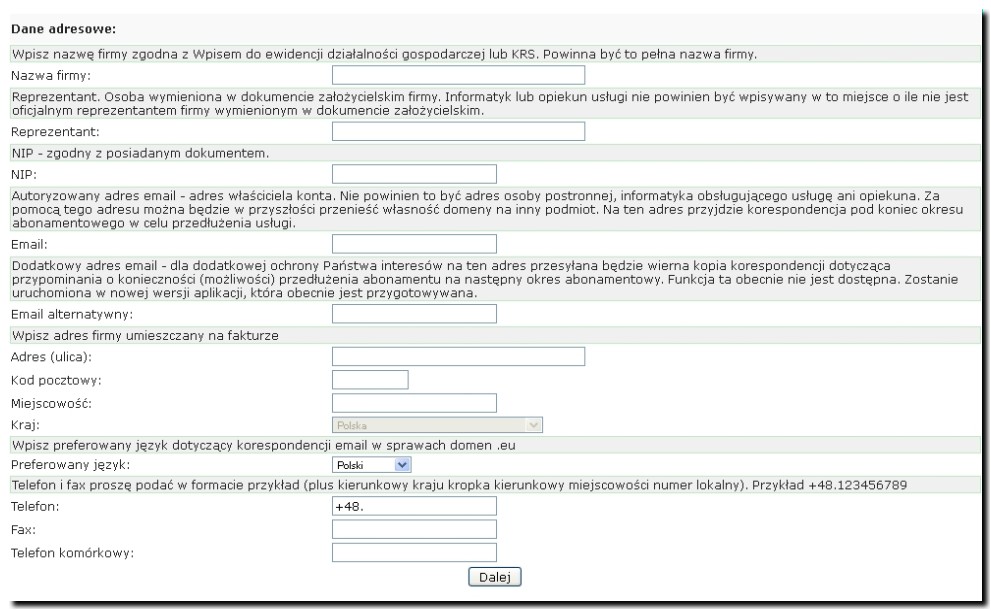
Pojawi nam się dodatkowe okno akceptacji regulaminu. Zaznaczamy opcję Zapoznałam(em) się z powyższymi zapisami dotyczącymi Zgody na publikację danych osobowych w bazach WHOIS i je akceptuję. I ponownie klikamy przycisk Dalej

System dodatkowo da nam opcję korespondencji, jeżeli chcecie aby faktury lub korespondencja przychodziła na inny adres w tym etapie możecie to zaznaczyć wpisując inne dane korespondencyjne, jeżeli adres korespondencyjny jest taki sam zostawiamy te pola po prostu puste i przechodzimy Dalej
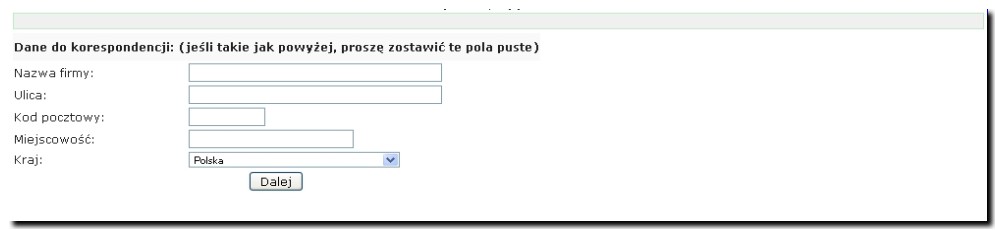
Ostatni krok w rejestracji abonamenta to zgoda na przetwarzanie danych oraz akceptacja NASK, zaznaczamy i klikamy Rejestruj abonamenta.
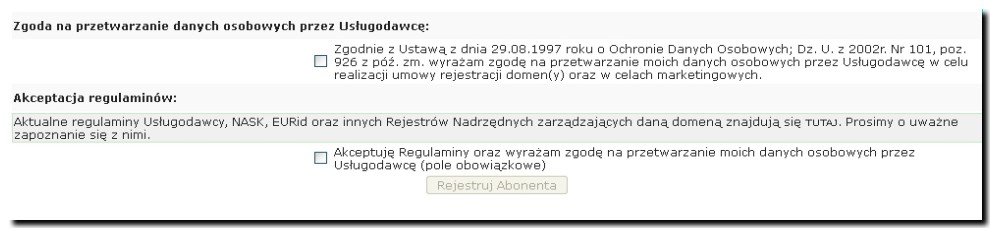
Po przejściu rejestracji konta system zacznie rejestrować domenę dla nas gdzie zobaczymy jeszcze raz wybraną nazwę domeny jej cenę, ponownie będziemy musieli zaznaczyć haczykiem Zgoda na publikację danych osobowych w bazach WHOIS Zapoznałam(em) się z powyższymi zapisami dotyczącymi Zgody na publikację danych osobowych w bazach WHOIS i je akceptuję. I klikamy Dalej
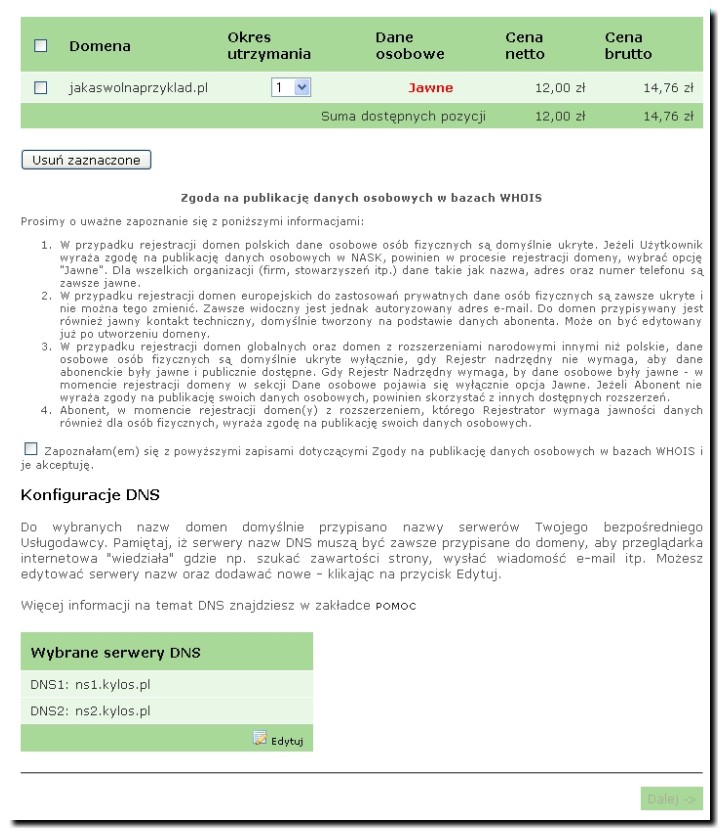
Ostani etap to zaznaczenie Oświadczam, iż zapoznałam(em) się z Regulaminem Usługodawcy oraz Regulaminami NASK, EURid oraz innych Rejestrów Nadrzędnych zarządzających daną domeną. I kliknięcie przycisku Wygeneruj płatność

GRATULACJE przeszli Państwo cały proces wstępnej rejestracji domeny, po zalogowaniu lub przejściu na Panel klienta pojawi się ona w statusie Rezerwacje 1-10 dni a po dokonaniu przelewu za domenę na podstawie wygenerowanej płatności (dostaną Państwo też na e-mail fakturę płatności za domenę) domena przejdzie w status ZAREJESTROWANA